Jak edytować zdjęcia z aparatu na smartfonie? #1TBChallenge
Jeśli wyjazd wakacyjny, to zdjęcia. A jeśli zdjęcia, to zgrywanie i edycja, a więc… komputer? Niekoniecznie. Fotografie, nawet te robione dedykowanym aparatem, można z powodzeniem przesłać na smartfon i tam je obrobić. Podczas mojego ostatniego wyjazdu Samsung Galaxy S10+ Performance Edition ze swoim 1 TB pamięci pokazał, że wolne miejsce przestaje być zmartwieniem.
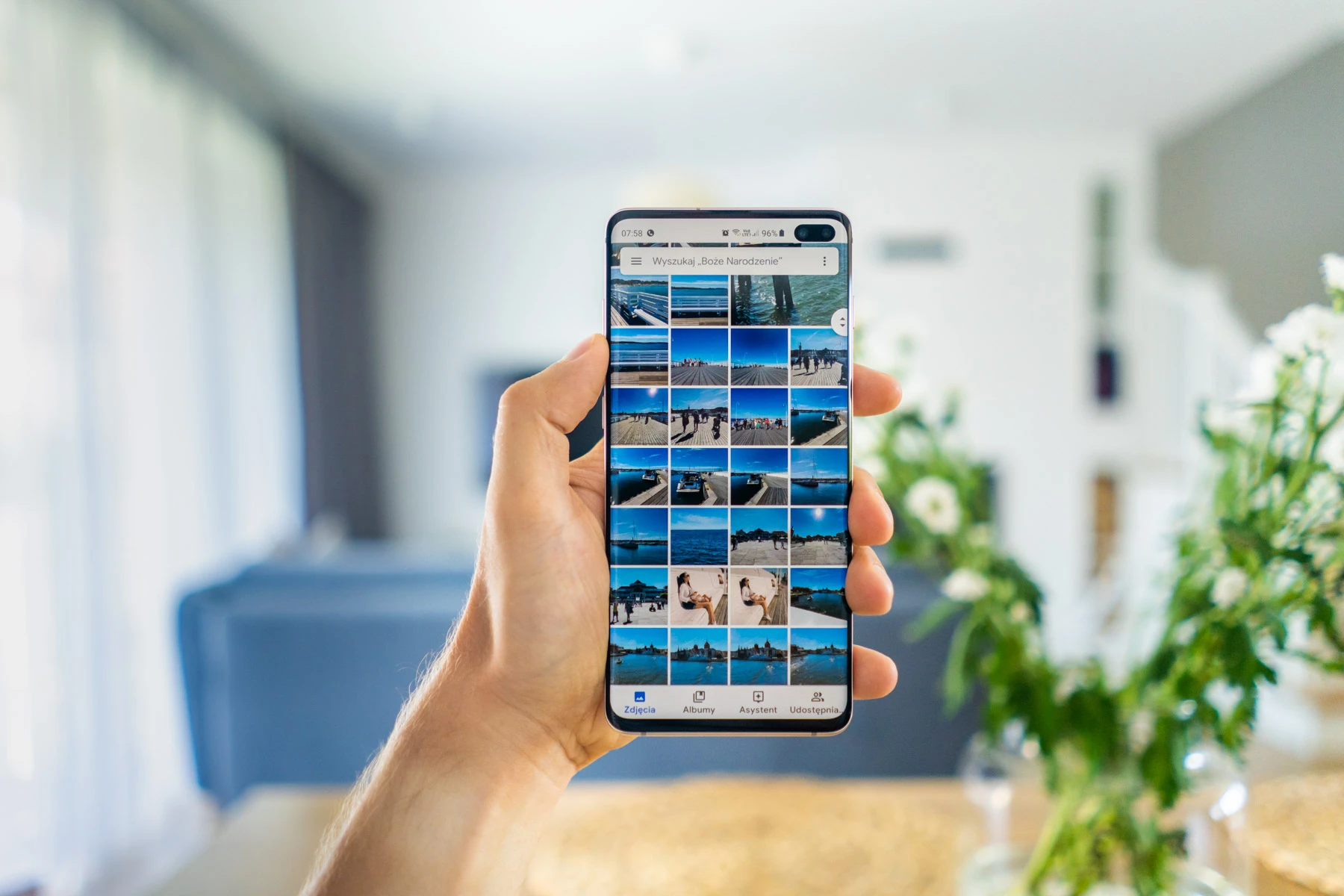
Pierwszy tydzień #1TBChallenge już za nami. W ramach akcji staram się zapełnić pamięć w smartfonie Samsung Galaxy S10+ Performance Edition. Mam do dyspozycji aż 1 TB przestrzeni na dane, ale nie chcę zapełniać jej bezmyślnie. Zamiast tego staram się wykorzystać miejsce do praktycznych celów, z jednoczesnym wykorzystaniem mocy smartfona. 12 GB RAM daje duże pole manewru.
Dziś skupimy się na edycji zdjęć, ale dla utrudnienia nie będą to zdjęcia robione smartfonem.
Jako że właśnie rozpoczęły się wakacje, skupimy się na sytuacji typowo wyjazdowej, kiedy chcemy odpocząć od elektroniki, ale jednocześnie zamierzamy pokazać światu miejsca, w których byliśmy. Dziś zastanowimy się, jak szybko i skutecznie edytować zdjęcia na smartfonie, by nie tracić cennego czasu na wakacjach. Mam kilka sprawdzonych reguł, której stosuję od lat.
Dlaczego warto przesyłać zdjęcia z dedykowanego aparatu do smartfona?
Choć na prywatnych wyjazdach dużo fotografuję smartfonem, to zawsze zabieram ze sobą dedykowany aparat. Na szczęście żyjemy w czasach, kiedy nie muszę mieć ze sobą komputera, by zgrać, obrobić i udostępnić zdjęcia z dużego aparatu. Przykładowo, długi weekend spędziłem w Gdańsku. Zrobiłem mnóstwo zdjęć rodzinnych, zarówno smartfonem, jak i aparatem. Zdjęcia z aparatu zgrywałem bezpośrednio do pamięci Galaxy S10+ poprzez sieć Wi-Fi. Od kilku lat mam nawyk zgrywania zdjęć z aparatu do smartfonu po każdym dniu.

Dlaczego to robię? Powody są trzy. Pierwszym jest kopia zapasowa, ponieważ smartfon automatycznie staje się dodatkowym nośnikiem, na którym są zapisane moje zdjęcia. Co więcej, przez noc smartfon może wysłać zdjęcia na chmurę tworząc jeszcze jedną kopię zapasową, co praktycznie gwarantuje, że moje fotografie przetrwają.
Drugim powodem jest możliwość oglądania zdjęć na dużym ekranie smartfonu, dzięki czemu można znacznie łatwiej przeprowadzić selekcję i wybrać najlepsze ujęcia. Ekran smartfonu jest zdecydowanie większy i ma diametralnie lepszą jakość od ekranu w aparacie, szczególnie jeśli smartfonem jest topowy Samsung Galaxy S10+.
Po trzecie, smartfon daje możliwość obróbki zdjęć – i to na naprawdę wysokim poziomie – oraz opublikowania materiału w mediach społecznościowych.
Jak przesłać zdjęcia z aparatu do smartfona?
Przede wszystkim trzeba mieć aparat wyposażony w łączność Wi-Fi, co od kilku dobrych lat jest standardem. Na smartfonie instalujemy aplikację producenta aparatu i możemy przesyłać zdjęcia pomiędzy urządzeniami. Nie jest do tego potrzebny internet, bo aparat tworzy własną sieć Wi-Fi, a więc zdjęcia można przesłać nawet na pustyni.
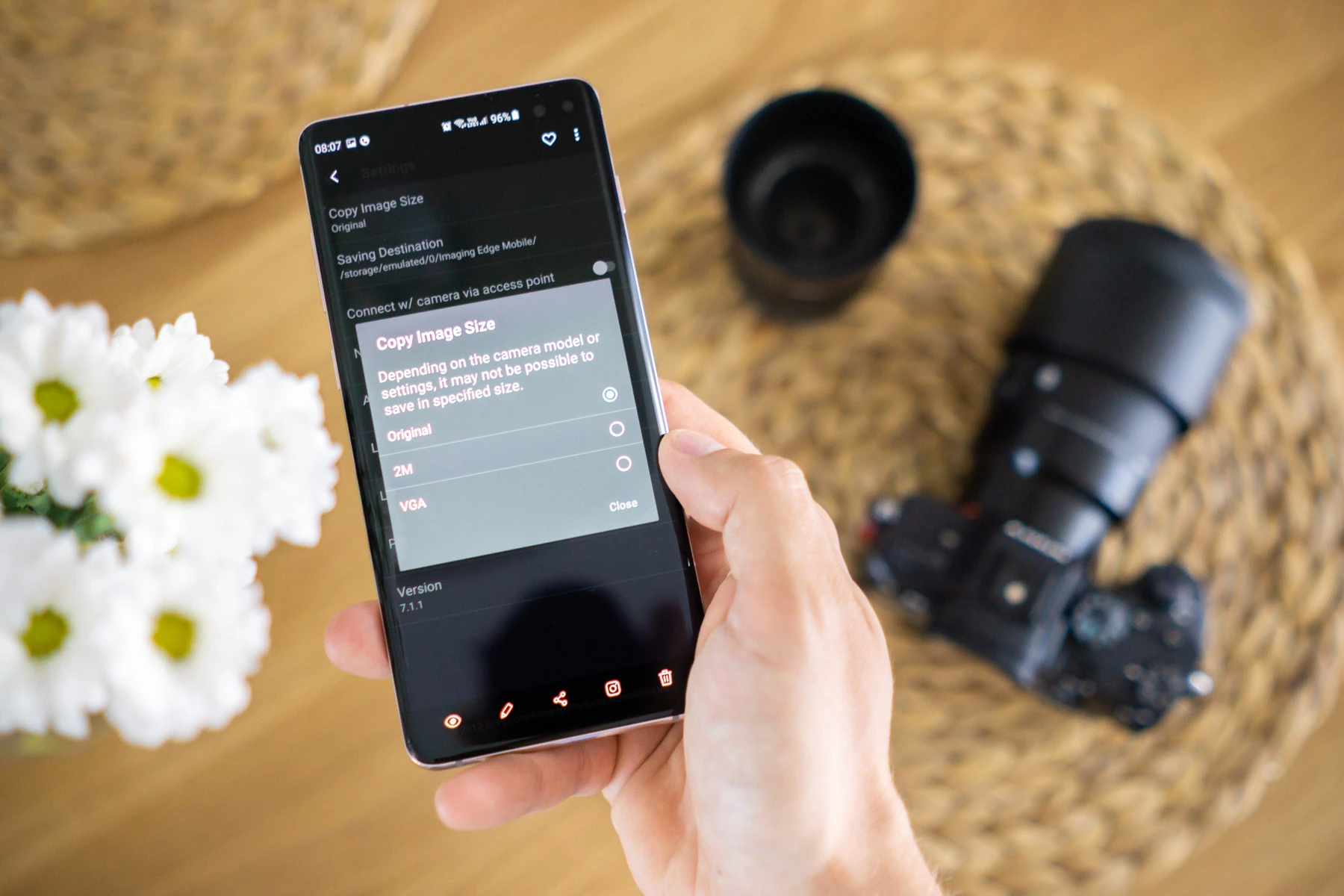
W moim przypadku aplikacja do przesyłania zdjęć z aparatu domyślnie przesyła pliki zmniejszone do rozdzielczości 2 MB, by zaoszczędzić miejsce w smartfonie. W przypadku Galaxy S10+ Performance Edition z 1 TB pamięci nie trzeba się tak ograniczać. Jedynym słusznym wyborem jest przesłanie plików w oryginalnym rozmiarze i rozdzielczości, co też zrobiłem.
Pojedyncze zdjęcie JPG z mojego aparatu zajmuje w pełnej jakości od 11 do 17 MB, średnio ok. 13 MB. 1 TB pamięci w Galaxy S10+ Performance Edition pozwala zatem zapisać ok. 80 tys. zdjęć. Osiemdziesiąt tysięcy zdjęć! I to z profesjonalnego aparatu, w pełnej jakości. Robi to przeogromne wrażenie.
Z weekendowego wyjazdu przywiozłem 610 zdjęć, które łącznie zajęły nieco ponad 8 GB miejsca w pamięci smartfonu, co oczywiście nie zrobiło na nim żadnego wrażenia.
Na smartfonie edytuję nie tylko zdjęcia mobilne, ale też te wykonane dedykowanym aparatem.

Kilkanaście miesięcy temu wypracowałem efektywny system pracy oparty o trzy sprawdzone aplikacje, dzięki którym mogę obrobić zdjęcia nie czując praktycznie żadnych ograniczeń. Piszę to jako osoba, która na co dzień obrabia fotografie na komputerze, w Lightroomie. Być może dla niektórych będzie to zaskoczeniem, ale nie przepadam za mobilnym Lightroomem do szybkiej edycji zdjęć, bowiem są opcje szybsze i wygodniejsze. Trzy moje ulubione aplikacje mobilne do edycji zdjęć to:
- VSCO,
- SKRWT,
- Touch Retouch.
Pierwsza służy do ogólnej edycji zdjęcia, druga do prostowania kadru, a trzecia do usuwania niechcianych elementów ze zdjęcia. Przykładem niech będzie zdjęcie, które zrobiłem na ostatnim wyjeździe do Gdańska.
Stare miasto w promieniach zachodzącego słońca wygląda urokliwie, ale zdjęciu przydałoby się dodanie wyrazistości. Importuję fotografię do aplikacji VSCO i wybieram preset. W tego typu ciepłych tonacjach dobrze sprawdzi się seria Essence. Ja wybieram preset o nazwie E2. Następnie podbijam kontrast (+3,2) i nasycenie (+1,6).
Chcę podkreślić złotą godzinę, dlatego potrzebne będzie ocieplenie kolorów. Zmieniam temperaturę balansu bieli w kierunku cieplejszym, a tintę przesuwam lekko w stronę fioletu. Po tych zabiegach najjaśniejsze partie są trochę za mocno prześwietlone, dlatego suwakiem Highlights zmniejszam jasność obszaru wokół słońca. Na koniec poprawiam lekko ekspozycję poprzez delikatne przyciemnienie zdjęcia. To tyle.
Zdjęcie mieszkania zrobiłem przy użyciu Galaxy S10+ Performance Edition, korzystając z ultraszerokiego obiektywu. Niestety robiąc szybką fotkę nie zadbałem o to, by trzymać smartfon prostopadle, a szeroki kąt mocno uwypukla taką niedbałość. Naprawiam to w aplikacji SKRWT, która pozwala na najbardziej precyzyjne prostowanie ujęć wśród wszystkich znanych mi aplikacji mobilnych. Końcowy efekt jest znacznie przyjemniejszy dla oka.
Inny kadr, który zrobiłem, to zdjęcie nocne wykonane z długim czasem naświetlania. Niestety w kadrze pojawił się samolot, który w ciągu kilku sekund naświetlania zmienił swoją pozycję, tworząc na niebie dwie linie, które odwracają wzrok od zdjęcia. Mogę je usunąć w aplikacji Touch Retouch wybierając „usunięcie obiektów”.
Podsumowując

Samsung Galaxy S10+ Performance Edition to obiektywnie najlepszy wybór do edycji zdjęć w podróży. W moim przypadku pozwolił mi skopiować z aparatu wszystkie zdjęcia, jakie zrobiłem podczas weekendowego wyjazdu, a następnie wybrać najlepsze fotki, obrobić je i wypuścić w świat. Ekran Dynamic AMOLED o bardzo dużej jasności pozwala oglądać zdjęcia nawet w sporym słońcu. Do tego jakość kolorów jest praktycznie idealna, jako że panel zapewnia pokrycie szerokiego gamutu DCI-P3, podczas gdy nasze zdjęcia są robione w znacznie węższej palecie barw sRGB.
Na weekendowym wyjeździe fotografowałem naprawdę dużo. Zrobiłem 610 zdjęć, a pliki JPG zajęły 8 GB. Czy to dużo? Kilka takich weekendów zapełniłyby pamięć typowego smartfona, ale Samsung Galaxy S10+ Performance Edition to ewenement. 1 TB pamięci po prostu pozwala na więcej. Taka pojemność sprawia, że można przestać monitorować miejsce w smartfonie, bo ono po prostu tam będzie.
* Tekst powstał we współpracy z firmą Samsung.







































